Кэш-файлы - неотъемлемая часть современных компьютерных игр. Без правильной распаковки кэша запустить любимую игру на Android практически невозможно. Давайте разберемся, что такое кэш в играх, зачем он нужен и как его корректно устанавливать на разных версиях Android.
Что такое кэш в играх и зачем он нужен
Кэш (от англ. cache) - это временная память, используемая для ускорения доступа к часто запрашиваемым данным. В играх кэш обычно содержит графические и звуковые ресурсы, необходимые для работы программы - текстуры, 3D-модели, аудиофайлы и т.д. Также в кэш могут помещаться сохранения игры, настройки пользователя, статистика.
Основное назначение выноса этих данных в отдельный кэш-файл - экономия места и повышение скорости работы приложения. Ведь распаковка каждый раз всех необходимых ресурсов из основного установочного пакета (APK) занимает много времени. А хранение их в кэше позволяет существенно ускорить запуск игры и загрузку уровней.
По данным исследований, использование кэша повышает скорость работы игровых и других ресурсоемких приложений на 30-50%
Еще одно важное преимущество отдельных кэш-файлов - возможность обновлять ресурсы игры, не меняя основной программный код. Это позволяет разработчикам оперативно исправлять ошибки, добавлять контент и расширять функционал. А пользователям - получать новые уровни и возможности без переустановки приложения.
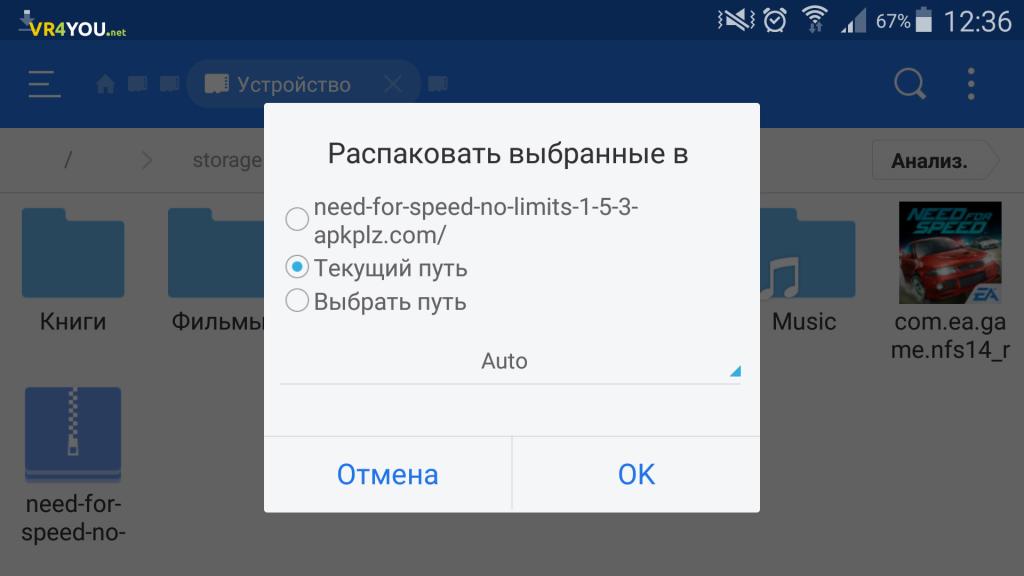
Как распаковать кэш игры на Android 10 и ниже
До выхода Android 11 подавляющее большинство игр использовали стандартные системные папки для размещения кэш-файлов. Установка и настройка кэша на этих версиях ОС не должна вызвать особых сложностей, если придерживаться данной пошаговой инструкции:
- Загрузите установочный APK файл и архив с кэшем игры (обычно ZIP или RAR). Лучше брать из одного источника, чтобы версии совпадали.
- Установите APK, не запуская приложение сразу после инсталляции.
- Распакуйте архив с кэшем в папку
/android/obb. - Запустите игру - она начнет использовать нужные файлы из папки общего кэша
/android/obb.
При возникновении ошибок, проверьте соответствие версий APK и кэша. Также удостоверьтесь, что используете подходящий файловый менеджер с поддержкой распаковки архивов (MiXplorer, X-Plore или аналоги).
На Android 10 и более ранних релизах большинство игр будут нормально работать при соблюдении этих несложных правил установки кэша. Однако в новых версиях системы производители значительно ограничили доступ приложений к системным файлам и папкам, что существенно усложнило процедуру распаковки кэшей.
Поэтому начиная с Android 11 для корректной распаковки кэшей и нормальной работы приложений потребовались дополнительные действия, о которых мы поговорим далее.
Обход ограничений доступа на Android 11+
Начиная с 11 версии, разработчики Android значительно ограничили возможности приложений по доступу к системным папкам, включая каталоги хранения кэша /android/obb и /android/data. Это сделано в целях повышения безопасности и защиты данных пользователя.
Однако такие ограничения создают сложности для запуска многих приложений, использующих кэширование данных. Поэтому приходится прибегать к обходным путям, чтобы все-таки распаковать кэш игр в нужную директорию.

Использование сторонних файловых менеджеров
Самый простой способ - установка специальных файловых менеджеров, которые сохраняют доступ ко всем папкам Android. Среди них можно выделить популярные и функциональные MiXplorer, X-Plore, FX File Explorer.
С помощью этих проводников вы сможете без проблем распаковать кэш в любую необходимую директорию, предварительно разрешив запросы на доступ при первом запуске приложения-менеджера.
Подключение по USB и установка через ПК
Еще один довольно простой способ распаковать кэши - использование компьютера. Для этого:
- Подключите смартфон к ПК в режиме передачи данных
- На телефоне разрешите доступ к папке Android
- Установите на телефон само приложение (APK файл)
- Распакуйте архив с кэшем в папку /Android/obb или /Android/data
Такой способ позволяет легко обойти ограничения ОС Android на доступ к системным папкам. Главное, не забудьте затем отключить от компьютера режим передачи файлов, иначе приложение не сможет прочитать свежеустановленный кэш.
Рекомендуемые места для хранения кэша
Помимо стандартных каталогов /Android/obb и /Android/data, некоторые приложения могут использовать дополнительные папки для хранения кэшей. Чаще всего это:
- /storage/emulated/0/Android/data
- /storage/emulated/0/Android/obb
- /sdcard/Android/data
- /sdcard/Android/obb
Поэтому, если при стандартной установке кэша приложение не работает, имеет смысл распаковать архивы в другие перечисленные директории. Возможно, разработчик решил хранить данные именно там для обеспечения доступа.























